تكامل Microsoft OneDrive
يمكنك ربط Microsoft OneDrive بحسابك على Padlet. بمجرد اكتمال التكامل، تصفح حساب OneDrive الخاص بك وأرفق العناصر مباشرةً إلى Padlet الخاص بك!
دمج Padlet مع Microsoft OneDrive
- من لوحة التحكم، انقر على أيقونة ترس الإعدادات (⚙️) في أعلى لوحة التحكم
- تأكَّد من تحديد الحساب الشخصي (في أعلى الصفحة)، ثم حدِّد عمليات التكامل
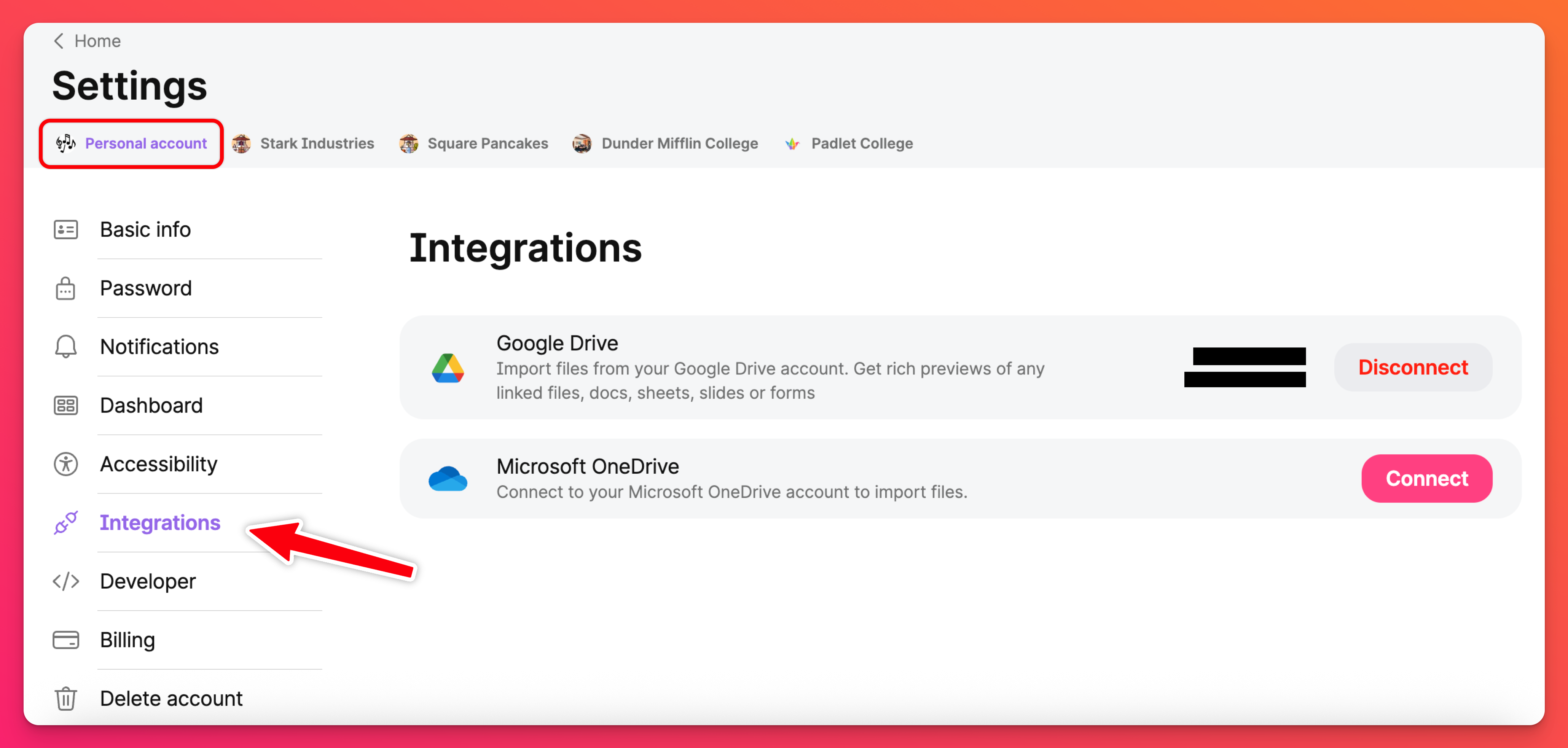
- انقر فوق اتصال
- سجّل الدخول إلى حساب Microsoft الخاص بك واسمح بالتكامل
تم ربط حساب Padlet الآن. انشر مرفقات OneDrive مباشرةً من اللوحة مباشرةً دون الحاجة إلى نسخ الروابط أو تنزيل الملفات!
نشر مرفق OneDrive
اللوحات
عند نشر مرفق OneDrive على لوحة، اتبع الخطوات التالية:
- افتح ملحق النشر عن طريق تحديد زر علامة الجمع(+) أو كتابة C على لوحة المفاتيح.
- حدد الزر الموجود على اليمين لفتح المزيد من الخيارات داخل منتقي المحتوى
- حدِّد OneDrive
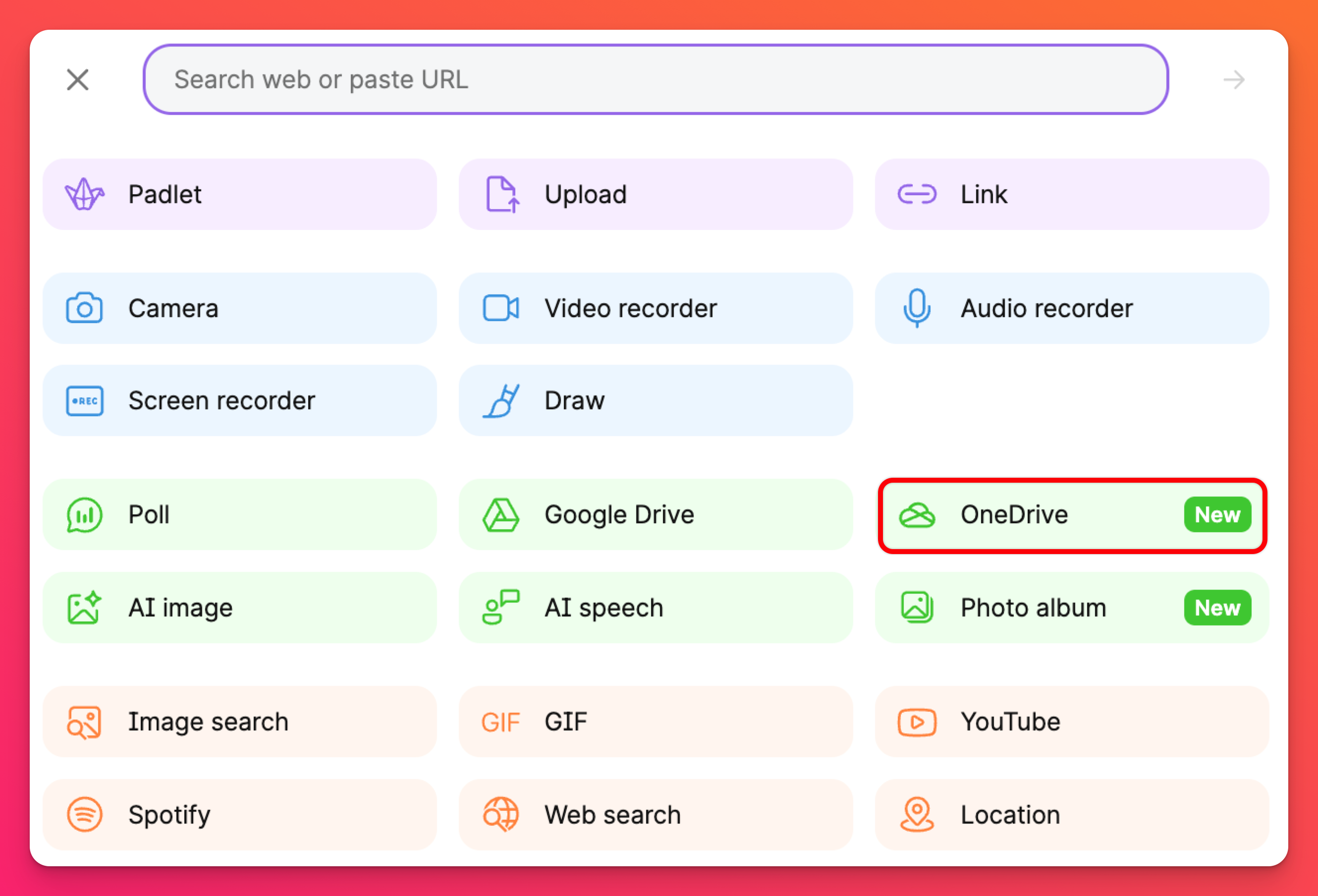
إذا لم تكن قد قمت بدمج حساب OneDrive الخاص بك مع Padlet، فسيُطلب منك القيام بذلك الآن.
- اختر الملف المراد تحميله وانقر فوق تحديد
على عكس Google Drive، سيتم نسخ جميع ملفات Microsoft OneDrive إلى padlet مباشرةً كما لو تم تحميلها من ملفاتك المحلية!
وضع الحماية
عند نشر مرفق OneDrive في Sandbox، اتبع الخطوات التالية:
- انقر على زر المزيد من الخيارات (...) في قائمة الأدوات
- حدد OneDrive
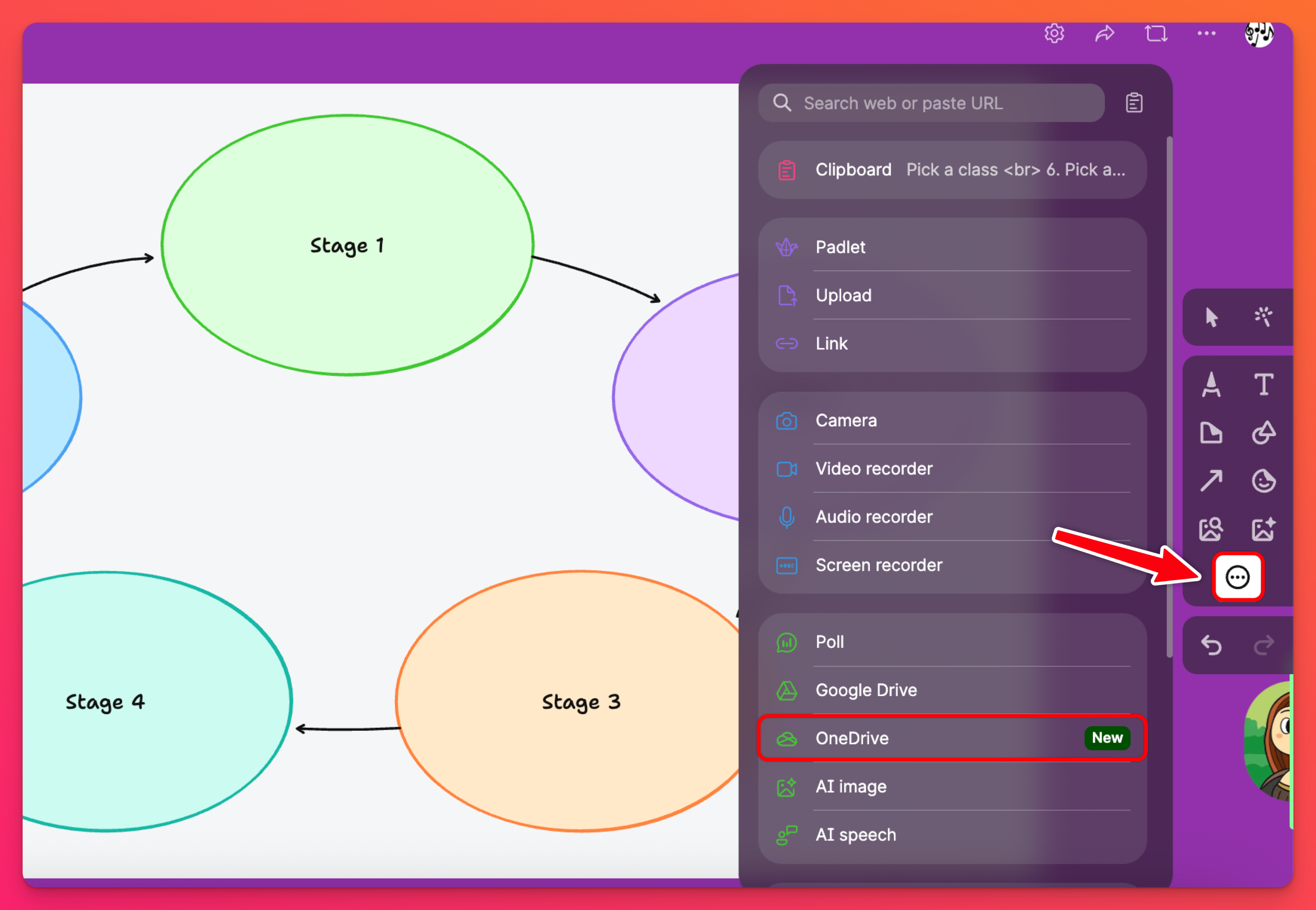
إذا لم تقم بعد بدمج حساب OneDrive الخاص بك مع Padlet، سيُطلب منك القيام بذلك الآن.
- اختر الملف المراد تحميله وانقر فوق تحديد
- لفتح مرفق OneDrive بعد نشره، انقر فوق المنشور في الزاوية العلوية اليمنى
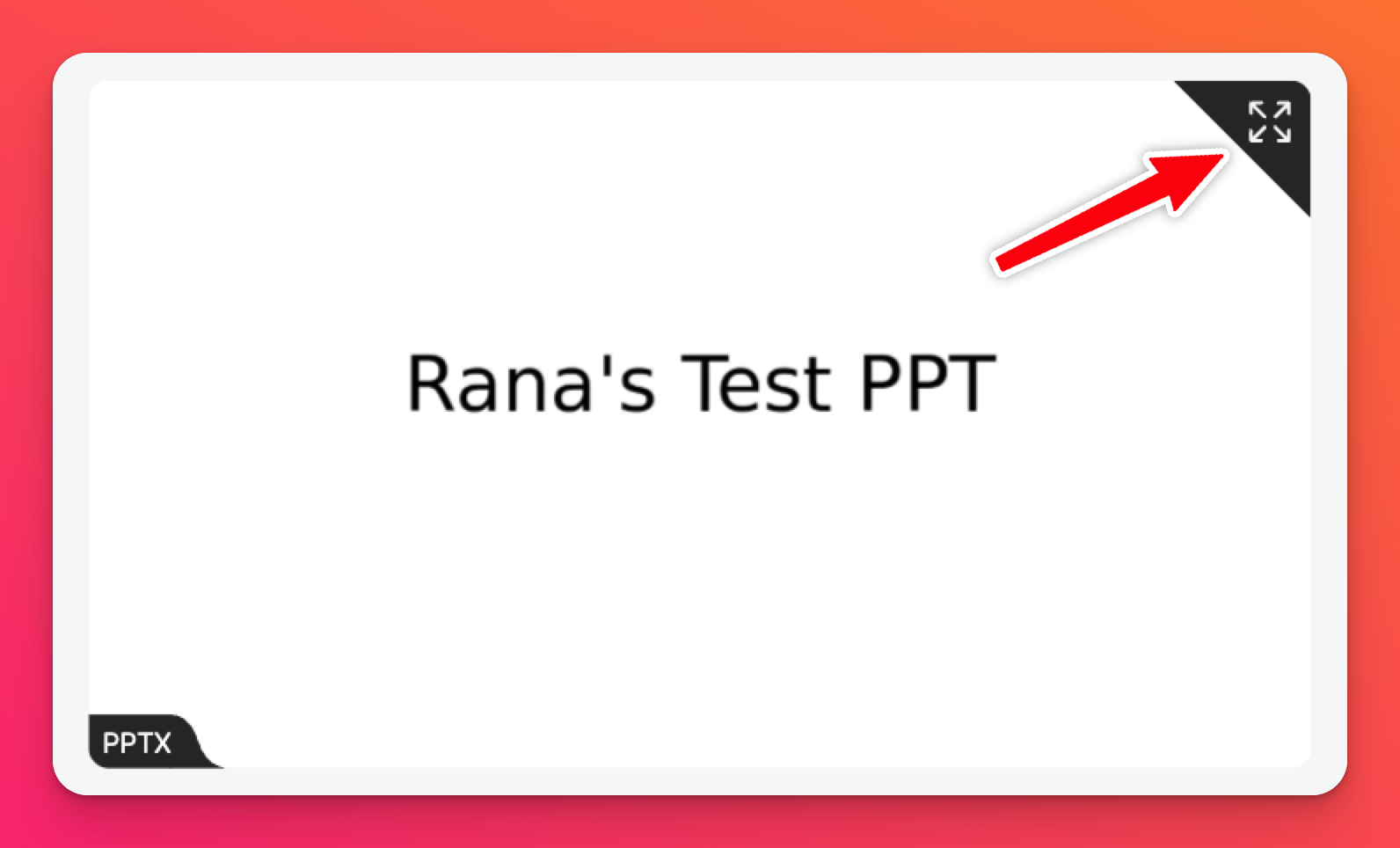
الأسئلة الشائعة
كيف أقوم بفصل تكامل Microsoft OneDrive؟
اتبع الخطوات للوصول إلى صفحة التكاملات الخاصة بحسابك وحدد قطع الاتصال.
هل سيقوم Padlet بمراقبة أو تسجيل محتويات محرك الأقراص الخاص بي؟
لا، سنقوم فقط بالوصول إلى حساب Microsoft OneDrive الخاص بك من أجل الوصول إلى مرفقاتك المحددة.
هل يمكنني إرفاق ملف OneDrive كتعليق؟
نعم! يمكن للمستخدمين إرفاق ملف صورة/فيديو من OneDrive كتعليق.
ملاحظة: متاح فقط لحسابات Team Gold و Classroom و Padlet للمدارس
ملاحظة: متاح فقط لحسابات Team Gold و Classroom و Padlet للمدارس

